A l’identique des appareils photos traditionnels (en particulier les appareils photos de type reflex), certaines caméras 360 peuvent également capturer des images au format RAW. J’examine ici ce format pour les caméras Insta360 ONE X et le moyen d’utiliser ces fichiers. Dans cet article, je compare les résultats détaillés obtenus avec 1) Assemblage dans la caméra, 2) Assemblage automatique avec Hugin et 3) Assemblage optimisé manuellement avec Hugin.

Le format RAW permet de garder le maximum d’informations de l’image dans un ensemble de données brutes. Dans tous les cas, ce format requiert davantage de post-traitements, ce qui est encore plus vrai pour les appareils 360, pour lesquels la transformation et la fusion des images sont des étapes additionnelles.
Dans le cas de l’Insta360 ONE X, les images au format RAW sont produites dans un fichier DNG unique qui contient l’image de chacun des objectifs. Ceux-ci étant de type fisheye, les images prennent une forme circulaire qu’il va falloir aplanir pour pouvoir les fusionner entre elles.
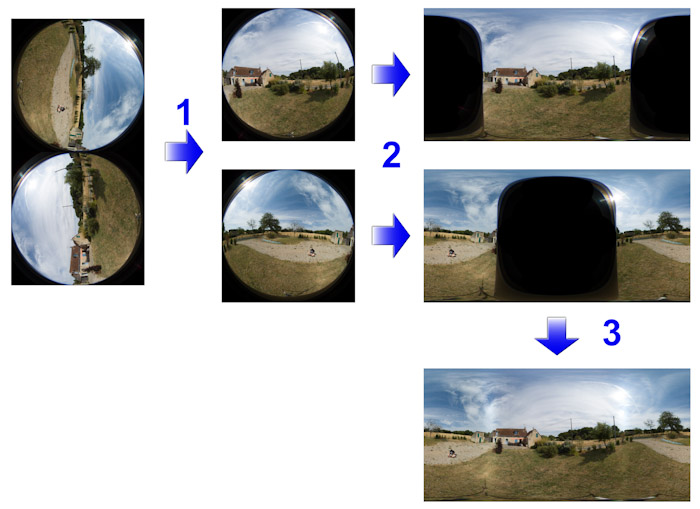
Les principales étapes sont :
- Etape 1 : Découpage de l’image unique avec les deux lentilles pour avoir une image par lentille.
- Etape 2 : Reprojection de l’image de chaque lentille pour simplifier la fusion des images.
- Etape 3 : Fusion des images de chacune des lentilles
Ce processus complet peut paraître un peu compliqué, mais je rappelle qu’en standard, la caméra Insta360 ONE X ainsi que toutes les caméras 360 du marché, automatise toutes les étapes. Ce n’est que pour les situations spécifiques qu’il pourra être souhaité de le gérer manuellement. Ce qui est décrit dans la suite de cet article doit être considéré comme étant un usage avancé et inhabituel.
Dans le cadre du processus manuel et du format RAW, la transformation et la fusion doivent se faire avec des logiciels dédiés à la photographie panoramique. J’utilise le logiciel gratuit Hugin, ce n’est pas le plus simple à utiliser, mais il a l’avantage de proposer beaucoup de possibilités et de flexibilité.
FUSION INSTA360
Image de référence obtenue automatiquement avec l’application Insta360:

FUSION – ASSEMBLAGE HUGIN AUTOMATIQUE
Les images doivent être chargées dans Hugin en indiquant bien qu’elles ont été prises avec un objectif fisheye circulaire. En connaissant la structure géométrique de la prise de vue, le logiciel saura comment reprojeter les images vers un système de projection plus réaliste.
A noter à ce stade, selon l’usage, on pourrait se contenter d’une seule lentille, l’Insta360 ONE X étant alors utilisée comme une caméra mono objectif à champ très large (environ 180°). Après reprojection de l’image, on obtient une image panoramique.
Ensuite, la recherche automatique des points permet de déterminer les points de jonctions entre les deux images. Le résultat automatique est plus ou moins satisfaisant en fonction du contenu des images. Plus il y aura de détails plus le logiciel aura de facultés à trouver des caractéristiques pertinentes.
Si la recherche automatique des points, il y a bien entendu toujours la possibilité d’ajouter les points manuellement.
Enfin, on peut procéder à la fusion afin d’avoir une image unique qui comporte les informations issues des deux objectifs. Ce résultat obtenu grâce aux traitements automatiques du logiciel donnent déjà un résultat bien satisfaisant.

FUSION – ASSEMBLAGE HUGIN OPTIMISE POUR CORRECTION HORIZON
L’avantage du processus au format Raw est d’ouvrir la possibilité aux experts d’affiner les paramètres d’assemblage et de fusion. Un cas d’usage concret est la correction de l’horizontalité : en fixant des points de contrôles pour spécifier au mieux les lignes horizontales et verticales, le logiciel va pouvoir ajuster les paramètres des images et ainsi obtenir – dés la fusion – un horizon plus proche de la réalité.

RESULTATS COMPARES
Dans cette section, je vous propose de comparer des détails des images fusionnées selon les deux techniques précédement décrites avec l’image produite automatiquement par la caméra.
Vues rapprochées sur la maison :

Vues détaillées sur le garage:

Vues détaillées sur arbustre :
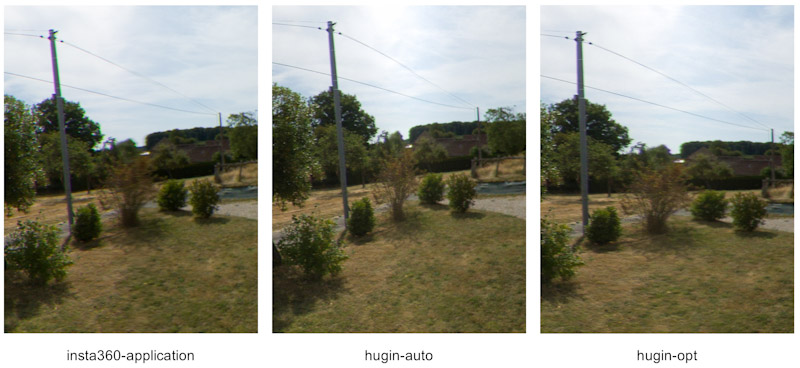
FORMAT SANS PERTE
Un autre avantage de ce processus est de garder le maximum de détails. En recourant à un format sans perte (par exemple TIFF), on s’assure de la réduction des pertes de compression que l’on a par exemple en JPG, et ainsi du maintien de la qualité dans le cas d’un processus de traitement de l’image complexe et multi-étapes.
CONCLUSION
Ces différents processus sont à comparer avec la génération complète des images 360 par la caméra. Même si l’on perd en maitrise des étapes, pour ma part, je retiens que le processus est nettement plus simple et que le passage par le format RAW et le déroulé de toutes les étapes ultérieures ne se justifiera que dans de rares occasions (par exemple : choix manuel des zones de fusion, réduction maximale de pertes de dynamique et de compression).